Уведомления в Windows 10 организованы достаточно хорошо и обычно не отвлекают от работы. Но, некоторые программы могут создавать слишком много сообщений, каждое из которых сопровождается звуковым сигналом. Например, подобная проблема характерна для менеджеров закачек, FTP-клиентов и веб-браузеров.
В этой инструкции мы рассмотрим сразу несколько способов, как отключить звуки уведомлений в операционной системе Windows 10.
Содержание
Отключение через меню Параметры Windows 10
Если ваша Windows 10 обновлена до последней версии, то для отключения звуков уведомлений вы можете воспользоваться настройками, которые доступны в меню «Параметры».
Открыть меню «Параметры» можно разными способами, например, можно открыть меню «Пуск» и нажать на кнопку с шестеренкой, либо кликнуть правой кнопкой мышки по кнопке «Пуск» и выбрать «Параметры», либо нажав комбинацию клавиш Win-i.
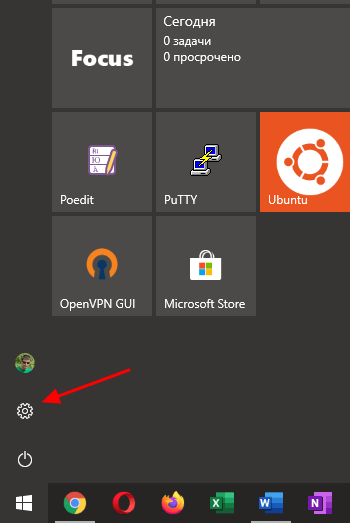
Так или иначе, перед вами появится меню «Параметры». Здесь нужно открыть раздел «Система – Уведомления и действия».
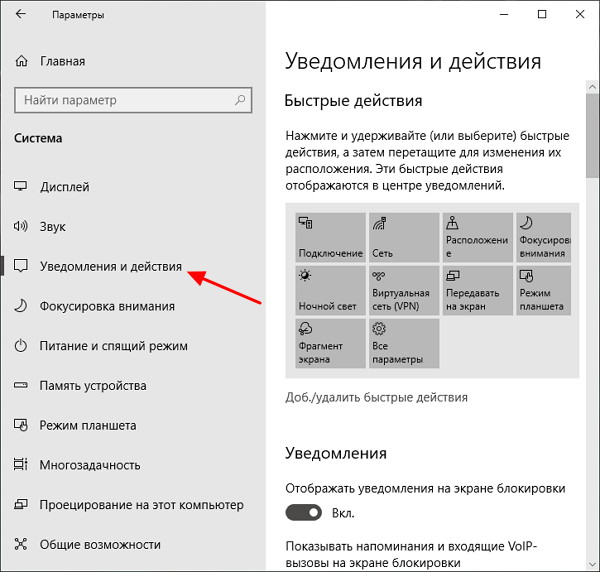
Пролистайте список настроек вниз. Здесь должна присутствовать опцию «Получать уведомления от приложений и других отправителей». С ее помощью можно полностью отключить все уведомления в Windows 10.

Если же вы хотите получать уведомления, но отключить звук, то такая возможность также есть. Но, в этом случае звук нужно отключать для каждого приложения по отдельности. Для этого пролистайте страницу еще немного ниже, к списку приложений.
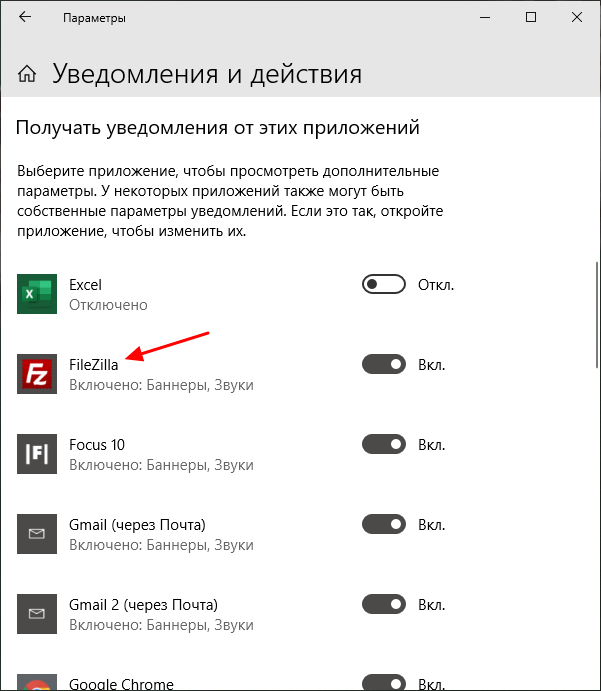
Выбрав одно из приложений, вы откроете страницу с его настройками. Здесь можно включить или отключить уведомления, баннеры, а также звуковые сигналы одля данного приложения
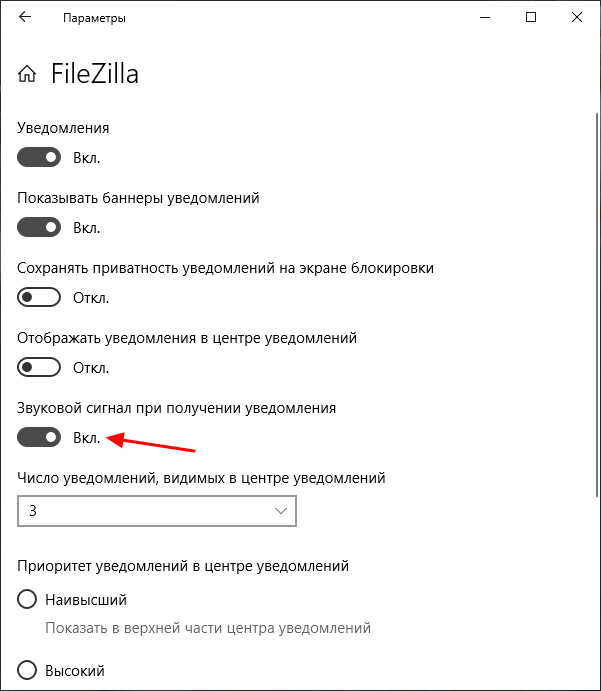
В качестве альтернативны, для временного отключения звуков и самих уведомлений, в Windows 10 можно использовать режим фокусировки внимания. Для этого нужно открыть «Центр уведомлений» и нажать на кнопку «Фокусировка внимания». Пока данный режим включен, Windows 10 не будет беспокоить вас лишними сообщениями.
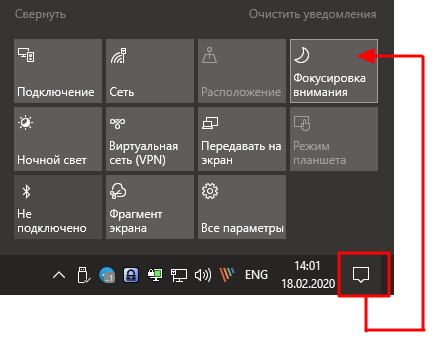
Обратите внимание, некоторые программы могут создавать собственные уведомления, которые не связаны с Windows 10. В этом случае для отключения звука необходимо обращаться к настройкам конкретной программы.
Отключение через Панель управления Windows 10
Также вы можете отключить звуки уведомлений в Windows 10 через «Панель управления». Для этого кликните правой кнопкой мышки по иконке звука на панели задач и в открывшемся меню выберите пункт «Звуки».
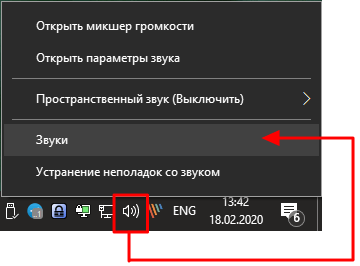
Либо вы можете нажать комбинацию клавиш Win-i и выполнить команду «control» (чтобы открыть «Панель управления). После чего перейти в раздел «Оборудование и звук – Изменение системных звуков».
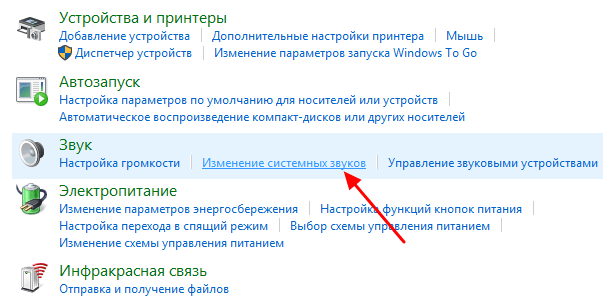
Так или иначе, перед вами должно появиться окно «Звук», открытое на вкладке «Звуки». Здесь доступен список программных событий, которые сопровождаются звуковыми сигналами. Для того чтобы отключить звуки уведомлений найдите соответствующее событие и в выпадающем списке звуков выберите вариант «Нет».
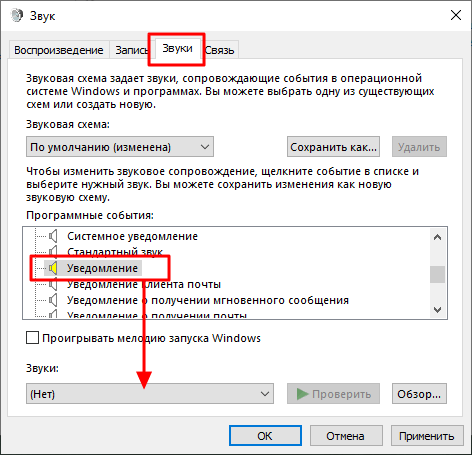
После внесения изменений не забудьте сохранить настройки при помощи кнопки «Применить» или «ОК».